1. 基本程序 (Basic Procedures)
从Moldex3D充填/保压/冷却/翘曲分析获得模拟结果之后,可以用FEA接口将结果输出至结构软件。
步骤1:单击FEA接口启动FEA接口选项。
步骤2:选择应力求解器 (Stress Solver):ABAQUS/ANSYS/MSC.Nastran/LS-DYNA/MSC.Marc/NX Nastran/Optistruct。
步骤3:选择元素种类 (Element Type):线性元素 (Linear elements) 或高阶元素 (High order elements)。
步骤4:选择输出网格类型 (Output mesh type):原始/变形/映射 (Original / Deformed / Mapped)。
步骤5:单击必要的输出数据:塑件/嵌件/模座。
步骤6:选择目标活页夹以输出档案。
步骤7:输出档案。
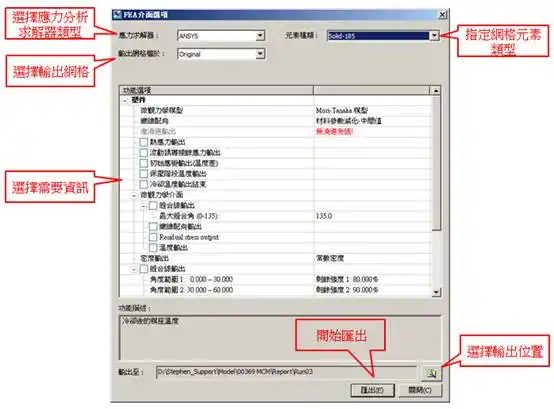
FEA接口对话框
2. 至 ABAQUS (Interface to ABAQUS)
Solid 模型
用solid模型可以输出的文件类型:
(1) 具成型塑件材料性质的原始/翘曲网格:
ABAQUS_ Part_Ori_*.inp/ ABAQUS_ Part_Wap_*.inp.
(2) 具残留应力档案的使用者定义网格:
热残留应力:
ABAQUS_ Part_Ori_*_ThermalStress.sts/ ABAQUS_ Part_Map_*_ThermalStress.sts.
流动残留应力:
ABAQUS_ Part_Ori_*_FlowStress.sts/ ABAQUS_ Part_Map_*_FlowStress.sts.
(3) 具成型塑件材料性质的使用者定义网格:
ABAQUS_ Part_Map_*.inp/ ABAQUS_ Part_Map_*.sts.
(4) 各种时间点的多组件模型压力输出:
ABAQUS_PartInsert_Pressure_Ori_*_Fill_00x(step time).inp/
ABAQUS_PartInsert_Pressure_Ori_*_Pack_00x(step time).inp/ABAQUS _ PartInsert_Pressure_Ori_*_EOF.inp/
ABAQUS_ PartInsert_Pressure_Ori_*_EOP.inp,
其中 x 代表时间步径的数目,其范围从 1 到时间步径的总数。
(5) 模座在不同时间的压力输出:
ABAQUS_ Moldbase_Pressure_*_00x(step time).inp/
ABAQUS_ Moldbase_Pressure_*_EOF.inp/
ABAQUS_ Moldbase_Pressure_*_EOP.inp,
ABAQUS_Moldbase_AllPressure_*.inp
其中 x 代表时间步径的数目,其范围从 1 到时间步径的总数。
在 ABAQUS 中汇入这些档案后,即可进行其他 CAE 分析。
eDesign 模型
用eDesign模型可以输出的文件类型:
(1) 原始/翘曲网格及应力档案:
ABAQUS_ Part_Map_*.inp/
ABAQUS_ Part_Map_*_ThermalStress.sts/
ABAQUS_ Part_Map_*_FlowStress.sts.
(2) 多材质模型在不同时间的压力输出:
ABAQUS_PartInsert_Pressure_Map_*_Fill_00x(step time).inp/
ABAQUS_PartInsert_Pressure_Map_*_Pack_00x(step time).inp/
ABAQUS _ PartInsert_Pressure_ Map_*_EOF.inp/
ABAQUS_ PartInsert_Pressure_Map_*_EOP.inp,
其中 x 呈现时间步径的数目,其范围从 1 到时间步径的总数。
(3) 各个时间点的模座压力输出:
ABAQUS_ Moldbase_Map_Pressure_*_00x.inp/
ABAQUS_ Moldbase_Map_Pressure_*_ Fill_00x(step time).inp/
ABAQUS_ Moldbase_Map_Pressure_*_ Pack_00x(step time).inp/
ABAQUS_ Moldbase_Map_Pressure _*_EOF.inp/
ABAQUS_ Moldbase_Map_Pressure_*_EOP.inp,
其中 x 呈现时间步径的数目,其范围从 1 到时间步径的总数。
(4) 塑件的温度输出:
ABAQUS_Part_PackTemperature_Map_*.inp
ABAQUS_Part_CoolTemperature_Map_*.inp
(5) 模座的温度输出:
ABAQUS_Moldbase_Map_*_CoolTemperature.inp
(6) 塑件的初始应变输出:
ABAQUS_Part_InitialStrain_Map_*.inp
在 ABAQUS 中汇入这些档案后,即可进行其他 CAE 分析。
用shell模型可以输出的文件类型:
(1) 具成型塑件材料性质的原始/翘曲网格:
*_ABAQUS_Part_Ori.inp / *_ABAQUS_Part_Wap.inp.
(2) 具成型塑件材料性质的使用者定义网格:
*_ABAQUS_ Part_MAPMESH.inp.
(3) 塑件的温度输出:
ABAQUS_Part_CoolTemperature_Map_*.inp
在 ABAQUS 中汇入这些档案后,可以进一步进行其他分析。
3. 至 ANSYS (Interface to ANSYS)
用solid模型可以输出的文件类型:
(1) 具成型塑件材料性质的原始/翘曲网格:
ANSYS_ Part_Ori_*.ans/ ANSYS_ Part_Wap_*.ans.
(2) 原始/翘曲残留应力档案:
热残留应力:
ANSYS_ Part_Ori_*_ThermalStress.ist/ ANSYS_ Part_Wap_*_ThermalStress.ist.
流动残留应力:
ANSYS_ Part_Ori_*_FlowStress.ist/ ANSYS_ Part_Wap_*_FlowStress.ist.
(3) 具成型塑件材料性质的原始/使用者定义网格档案:
ANSYS_ Part_Map_*.ans/ ANSYS_ Part_Map_*.ist.
(4) 多材质模型在不同时间的压力输出:
ANSYS_PartInsert_Pressure_Ori_*_Fill_00x(step time).cdb/
ANSYS_PartInsert_Pressure_Ori_*_Pack_00x(step time).cdb/ANSYS _ PartInsert_Pressure_Ori_*_EOF.cdb/
ANSYS_ PartInsert_Pressure_Ori_*_EOP.cdb
其中 x 代表时间步径的数目,其范围从 1 到时间步径的总数。
(5) 各个时间点的模座压力输出:
ANSYS_ Moldbase_Pressure_*_00x.cdb/
ANSYS_ Moldbase_Pressure _*_EOF.cdb/
ANSYS_ Moldbase_Pressure _*_EOP.cdb/
其中 x 代表时间步径的数目,其范围从 1 到时间步径的总数。
(6) 塑件的初始应变输出:
ANSYS_Part_InitialStrain_Ori_*.cdb
在 ANSYS 中汇入这些档案后,可以进行其他分析。
用eDesign模型可以输出的文件类型:
(1) 具成型塑件材料性质的使用者定义网格:
ANSYS_ Part_Map_*.ans/ *_ANSYS_ Part_Map_*.cdb
ANSYS_Part_Map_*_ThermalStress.ist/
ANSYS_Part_Map_*_FlowStress.ist.
(2) 多材质模型在不同时间的压力输出:
ANSYS_PartInsert_Pressure_Map_*_Fill_00x(step time).cdb/
ANSYS_PartInsert_Pressure_Map_*_Pack_00x(step time).cdb/
ANSYS _PartInsert_Pressure_Map_*_EOF.cdb/
ANSYS_ PartInsert_Pressure_Map_*_EOP.cdb,
其中 x 代表时间步径的数目,其范围从 1 到时间步径的总数。
(3) 模座在不同时间的压力输出:
ANSYS_ Moldbase_Map_Pressure_*_00x.cdb/
ANSYS_ Moldbase_Map_Pressure_*_EOF.cdb/
ANSYS_ Moldbase_Map_Pressure_*_EOP.cdb/
其中 x 代表时间步径的数目,其范围从 1 到时间步径的总数。
(4) 塑件的初始应变输出:
ANSYS_Part_InitialStrain_Map_*.cdb
(5) 塑件的温度输出:
ANSYS _Part_PackTemperature_Map_*.cdb
ANSYS _Part_CoolTemperature_Map_*.cdb
(6) 模座的温度输出:
ANSYS _Moldbase_Map_*_CoolTemperature.cdb
在 ANSYS 中汇入这些档案后,可以进行其他 CAE 分析。
用shell模型可以输出的文件类型:
(1) 具有成型塑件的材料性质的原始/翘曲网格:
*_ANSYS_Part_Ori.ans/ *_ANSYS_Part_Wap.ans.
(2) 具有成型塑件材料性质的使用者定义网格:
*_ANSYS_ Part_MAP网格.ans.
在 ANSYS 中汇入这些档案后,可以进一步进行其他分析。
4. 至 Workbench (Interface to Workbench)
对 Workbench 接口的基本程序
•在 Moldex3D 中完成分析。

•在 Ansys Workbench 中用与模具分析相同的模型设置静态结构分析(Static Structural Analysis)。
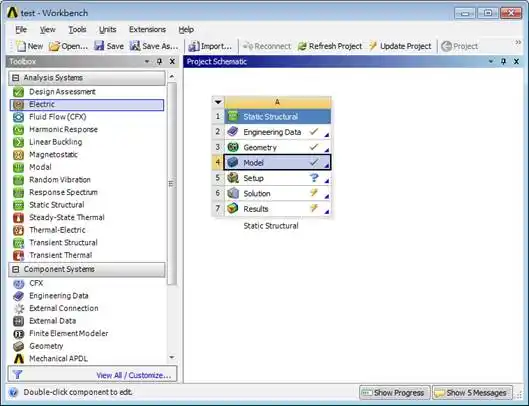
•在 Workbench 中生成网格。用鼠标右键单击 Mesh 然后选择 Generate Mesh。
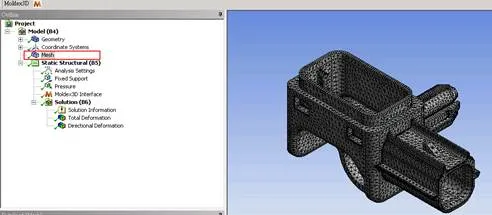
•选取 Static Structural 然后到 Tools 中选取 Write Input File.
•储存用来记录模型位置的网格文件,并将附档名由dat 改成 cdb.
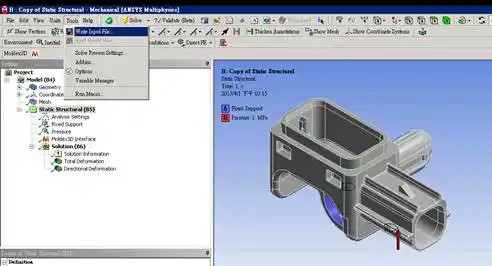
回到Moldex3D Studio 并呼叫FEA Interface (FEA-I) 在进行以下流程:
a.选择Workbench 作为应力分析(Stress)的求解器。
b.选择映像过的档案(得自step 5)。
c.选择输出项目。
d.将数据输出。

•在Workbench安装ACT
在Workbench有两种安装ACT的方式, scripted and binary extensions。
如用 scripted extensions,复制档案到ANASYS 文件夹:%APPDATA%\Ansys\v201\ACT\extensions. ANSYS文件夹会需要的档案则如下所示。脚本档案会在执行输出的FEA Interface (FEA-I)时一并产生。
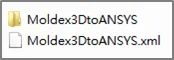
如用 binary extensions,选择 Extensions -> Install Extension,然后Tool文件夹中找到 Moldex3DtoANSYS.wbex 档案 -> Moldex3DtoAnsys under Moldex3D installation path, e.g., C:\Moldex3D\2022\Tools\Moldex3DtoAnsys。
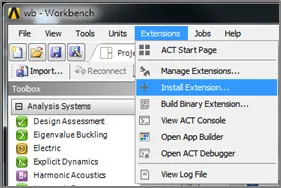
注:ACT授权包含在大部分的ANSYS产品中,你必须用授权来开发脚本档案,但运行binary extensions (WBEX 档案)则不需要授权。
当Moldex3DtoANSYS ACT 安装过后,将可以在Extensions Manager看到在选取它来读入。

Moldex3D ACT 图标将会显示在Mechanical面板上,运行工具并设定初始条件及材料性质。

在此有数种不同的档案可以输出:
•使用者自定义的含材料性质的成型塑件网格档:
WORKBENCH_Part_Material_Map_*.cdb
•初始条件:
WORKBENCH_Part_InitialStrain_Map_ *.cdb
•应力档案:
流动导致的残留应力档案:
WORKBENCH_Part_FlowStress_Map_*.ist.
初始应力:
WORKBENCH_Part_InitialStress_Map_ *.ist.
•温度档案:
保压阶段:
WORKBENCH_Part_PackTemperature_Map_*.cdb
冷却阶段结束:
WORKBENCH_Part_CoolTemperature_Map_*.cdb
免责声明:本文系网络转载或改编,未找到原创作者,版权归原作者所有。如涉及版权,请联系删